![]()
この授業を行うにあたって私がしたこと
〜この授業を生徒に受けて貰うにあたって私がしたこと〜
![]()
この文章を書いているのは平成16年5月11日(2004-05-11)です。
| 1. | 現時点で市販されているマザーボードに搭載されているチップセットの確認。 http://www.bunsugi.ed.jp/kyoka/jyoho/text/new_kadai/chipset.htm に書かれている情報の修正(古くなった情報を最新のものに修正した)。 |
||||||
| 2. | 現時点で市販されているCPUの概略把握。 同じペンティアム4でも、『NorthWoodコア』とか『Prescottコア』とか、少し古いタイプだと『Willametteコア』などがあり、それぞれ動作周波数が数種類ずつあり、非常に複雑である。 私は世間一般にいわれているオタクではないので、それほど詳しくはないため、購入前はおさらい(CPUの関連知識や上記1.のチップセット関連の知識を再復習)することにしている。 『自分の知識』があっというまに古くなるので、随時、知識を獲得しなければならないところが『情報科の教員』のつらいところでもある。 |
||||||
| 3. | マザーボード・CPU・メモリ・HDD(ハードディスクドライブ)・光学ドライブ(CD−ROM/R/RW・DVD−ROM/R/RW/RAMなど)の各製品について、現時点での実売価格調査をした(私の場合には、今回は実際にパーツを購入して組み上げることを前提としているので、インターネットを用いて念入りに価格調査をした)。 | ||||||
| 4. |
マザーボード(に搭載されているチップセット)とCPU、メモリの組み合わせの検討。 自作パソコンを組み上げる時に使うマザーボードが、そのCPUやメモリに対応しているかを見極める必要がある。 今回の生徒実習ではここまで見ないが、実際にパーツ購入して組み上げ、正常に動作させるためには各パーツの組み合わせを検討することも重要。 |
||||||
| 5. | パソコンを自作するまでにどのような過程を経るのかを示す目的で、教員自らが実際に自作をすることにした。 今回は、リビングで家族が使うことを想定したパソコンを作りたかったので、小さめのキューブ型ケース(ベアボーン)を選択した。 ベアボーンとはケースにマザーボードが設置された形で販売されているものである。マザーボードの他に、更に光学ドライブ(CD−ROMやDVD−ROMなど)も設置された形で販売されているものもある。 これにCPUやハードディスク、メモリなどを追加設置して組み立てる。 ベアボーンで自作パソコンを作ることは邪道という考え方もあるようだが、今回はケースにこだわって比較的小さめのキューブ型でHiFiラジオ機能やCDプレイヤーとしても使いたかったので、敢えてベアボーンを選んだ。 私は既にパソコンを20台程度組み上げたことがあるので、今回の自作は、自作そのものが目的ではない(この授業をきっかけに、パソコンの中について本校の生徒に少しでも興味をもって貰いたいと思って いる。今回のこの自作だけではなく、授業実践を教育系の新聞社の記事や教科書会社のパンフレットの記事として紹介するなど毎年いろいろと頑張っている。パソコンの仕組みや発達の歴史などの部分と関連づけて話ができるので、 この授業内容には結構重宝している)。 |
||||||
| 6. | リビングPCパーツ購入計画表の作成(2004-05-04)。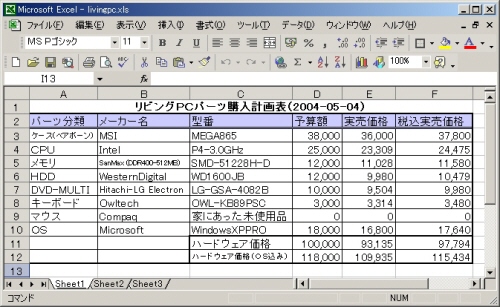
|
||||||
| 7. | 生徒に課したように、『秋葉原散策』を行った(2004-05-05)。 ここに示すような部品を実際に購入した。 |
||||||
| 8. | 自宅に帰ってから、自作パソコンの組み立てを行った(2004-05-05)。
|
||||||
| 9. | このHTML文書の作成。 | ||||||
